
תוכן עניינים:
- מְחַבֵּר John Day [email protected].
- Public 2024-01-30 09:16.
- שונה לאחרונה 2025-01-23 14:46.

כיום גאדג'טים כמו ארדואינו מצאו שימוש פופולרי מאוד. ניתן להשתמש בהם ליצירת שפע של פרויקטים, אולם הם תופסים מקום רב והם יקרים עבור חלק מאיתנו (כולל אותי). כדי לפתור בעיה זו, אני מציג בפניכם את ההנחיה הזו, שתלמד אתכם כיצד להשתמש בשבב ATmega8 (או כל אבר אחר) לאחסון קוד ארדואינו ולפעול כארדואינו קומפקטי וזול. לשם כך יש צורך באלקטרוניקה זמינה, שגם אם אתה חובב כבר יהיה. בניגוד למדריכים אחרים, התלויים בשימוש במתנד קריסטל חיצוני כדי להשיג את אותה מטרה, פרויקט זה משתמש בגביש פנימי של 8 מגה -הרץ של ATmega8, מה שהופך אותו לטוב עבור מי שחסר לו את הקריסטל של 16 מגה -הרץ.
כמו כן, אשתמש ב- Arduino כספק אינטרנט לתכנת השבב, כך שזה הופך אותו לזול יותר.
עכשיו, בלי להתעסק יותר, בואו נתחיל להתעסק!
שלב 1: אסוף כמה דברים וכמה קבצים

דרישות:
1. קבל 10uF - 1
2. חוטי מגשר בין זכר לזכר - 8
3. לוח לחם - 1
4. שבב ATmega8 - 1
5. ארדואינו UNO או כל ארדואינו אחר
דברים להורדה:
1. מטען אתחול עבור ATmega8
2. Arduino IDE v1.0.1
קישור זה יוביל אותך לדף ההורדות של Arduino IDE. הורד את v.1.0.1 במיוחד מכיוון שמצאתי שהוא עובד בצורה מושלמת עם שבב ATmega8. מסיבה כלשהי, הגרסה העדכנית ביותר אינה תומכת בשינוי Boards.txt, שהוא קריטי להוראה זו. Boards.txt
השימוש בקובץ זה יוסבר לאחר מכן.
שלב 2: המרת ארדואינו למתכנת
ניתן להמיר את Arduino למתכנת על ידי העלאת הסקיצה של ArduinoISP אליו. הוא מסופק כשרטוט לדוגמה של ארדואינו. עם זאת, אני גם מספק את הקוד כקובץ. הורד אותו והעלה אותו ל- Arduino שלך.
לאחר העלאת הקוד, המשך לשלב הבא.
שלב 3: הגדרת Arduino V1.0.1


לאחר הורדת Arduino v1.0.1, חלץ אותו. כמו כן, העתק את כל הטקסט של קובץ "boards.txt" שהורדת.
1. כעת עליך לעיין בקובץ הבא בתיקייה שחולצה:
"…….. / arduino-1.0.1 / hardware / arduino / boards.txt"
2. פתח את "boards.txt" והדבק את הטקסט שהועתק בסוף הקובץ.
3. כעת פתח את "arduino.exe" הממוקם בתיקיית Arduino 1.0.1 שחולצה.
4. בחר את לוח Arduino כ- "ATmega8-noxtal @8MHz"
5. בחר את המתכנת בשם "Arduino as ISP"
עכשיו ה- Arduino IDE v1.0.1 שלך מוגדר!
שלב 4: חיבור Arduino עם ATmega8



חבר את ה- ATmega8 IC עם ה- Arduino שלך על ידי התייחסות לתרשימים שפורסמו למעלה.
כמו כן, זכור למקם את הקבל 10uF בין סיכות RESET ו- GND.
צירפתי תמונה כיצד חיברתי את הארדואינו ל- ATmega8.
שלב 5: שריפת מטען האתחול ל- ATmega8




מטענים הם הקבצים המאפשרים לתכנת מיקרו -בקר באופן עצמאי. לכן, ברגע ש- ATmega8 יישרף עם מטען אתחול, נוכל להשתמש בו כארדואינו.
כדי לצרוב את מטען האתחול:
1. חלץ את "atmega8_noxtal.zip" אל "……. / Arduino-1.0.1 / hardware / arduino / bootloaders \".
2. אם Arduino IDE כבר פועל, הפעל אותו מחדש, אחרת פתח אותו.
3. בדוק אם המתכנת, יציאת ה- COM והלוח מוגדרים כהלכה כמתואר באחד השלבים הקודמים.
4. לחץ על "צריבת אתחול מטען" בתפריט "כלים".
אם חיברת כראוי, בלחיצה על האפשרות "צריבת מטען אתחול", נוריות ה- RX, TX ו- L ב- Arduino יתחילו לזרוח באור בהיר. פרסמתי גם את התמונה.
שלב 6: העלאת סקיצות ל- ATmega8


לאחר שריפת מטען האתחול ל- ATmega8 שלך, כמעט סיימת את הפרויקט הזה.
עכשיו כל שנותר לעשות הוא להעלות את הסקיצה הרצויה לשבב שלך. לשם כך, ודא שהלוח מוגדר ל- "Atmega8-noxtal @8Mhz", והמתכנת ל- "Arduino as ISP".
זכור כי החיווט שבו השתמשת לשריפת מטען האתחול משמש גם להעלאת סקיצות
העלאת הסקיצה מתבצעת על ידי שימוש בארדואינו כמתכנת, כך שבניגוד לרוב, כאשר תלחץ על "Ctrl+U", כעת יהיה עליך ללחוץ על "Ctrl+Shift+U", שאומר ל- IDE לתכנת את השבב באמצעות Arduino.
שלב 7: מזל טוב



ברכות על ההמרה של שבב ה- ATmega8 שלך למיני Arduino. עכשיו אתה יכול להפוך את הפרויקטים שלך להרבה יותר קומפקטיים וזולים. כדי להבין את יחסי הסיכה שלו עם סיכות Arduino, עיין בקובץ "ATmega8 כ- Arduino Pinout" שהורדת קודם לכן.
כמו כן, אם מצאת שזה מועיל להוראה, אנא תמך בי על ידי פתיחת הקישורים להורדה מקוצרת פעמיים או שלוש פעמים. אתה יכול גם לתמוך בי ב- Patreon.
זה הכל למדריך הזה! אם יש לך ספק, אתה מוזמן להגיב.
תמשיכו לטנק!
פרויקט מאת:
אוטקרש ורמה
תודה לאשיש צ'ודהארי שהשאיל את המצלמה שלו.
מוּמלָץ:
תכנות ATmega328 עם Arduino IDE באמצעות קריסטל 8MHz: 4 שלבים

תכנות ATmega328 עם Arduino IDE באמצעות קריסטל 8MHz: במדריך זה ניתן להסביר צעד אחר צעד מדריך לתכנות IC ATmega328P (אותו מיקרו קיים ב- Arudino UNO) באמצעות Arduino IDE ו- Arduino UNO כמתכנת להכין לעצמך Arduino מותאם אישית, כדי ליצור את הפרויקטים שלך
מגה ראספי - פטל פטל בכונן מגה מגה / בראשית: 13 שלבים (עם תמונות)

Mega RasPi - Raspberry Pi ב- Sega Mega Drive / Genesis: מדריך זה לוקח אתכם להמרה של Sega Mega Drive ישן לקונסולת משחקים רטרו, באמצעות פטל פי. ביליתי אינספור שעות בילדותי במשחקי וידאו על סגה מגה דרייב שלי. לרוב החברים שלי היה גם אחד, אז היינו
תצוגת קריסטל נוזלית באמצעות Arduno: 4 שלבים

תצוגת Liquid Cristal באמצעות Arduno: LCD (Liquid Crystal Display) היא סוג של אמצעי תצוגה המשתמשים בגביש נוזלי כצופה הראשי. במאמר זה אשתמש ב- 2x16 LCD. כי סוג LCD זה נמצא בעיקר בשוק. מפרט: צורה פיזית, ראה תמונה מספר עמוד
שעון דיגיטלי באמצעות מתנד קריסטל וכפכפים: 3 שלבים
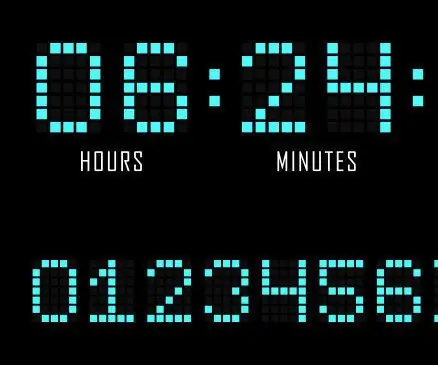
שעון דיגיטלי באמצעות מתנד קריסטל וכפכפים: שעונים נמצאים כמעט בכל סוגי האלקטרוניקה, הם פעימות הלב של כל מחשב. הם משמשים לסנכרן כל המעגלים העוקבים. הם משמשים גם כמונים כדי לעקוב אחר הזמן והתאריך. במדריך זה תלמד כיצד
שעון דיגיטלי באמצעות RTC פנימי של STM32L476: 5 שלבים
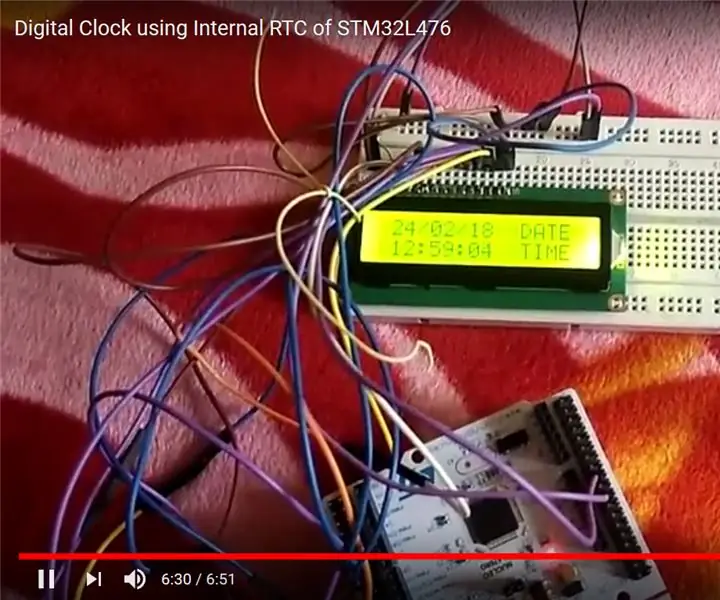
שעון דיגיטלי באמצעות RTC פנימי של STM32L476: מדריך זה מדריך להכנת שעון דיגיטלי בבית ויכול לפעול כל עוד הוא מופעל על ידי מקור חשמל. הוא משתמש ברגידים פנימיים של מיקרו -בקר ואינו דורש RTC חיצוני
